Es ist uns alles passiert, dass wir irgendwann mussten Ändern Sie die Nummer unseres Telefons. Dies bereitet eher Kopfschmerzen, da wir eine neue Nummer lernen, sie unseren Freunden mitteilen und außerdem alle unsere Apps und Konten online mit dieser neuen Telefonnummer verknüpfen müssen. Ohne Zweifel ist eines der wichtigsten WhatsApp.
Es gibt zwar viele Messaging-Apps wie Telegram or Facebook Messenger, keiner von ihnen genießt die Popularität von WhatsApp. In den letzten Jahren ist es zu einem wesentlichen Bestandteil unseres Alltags geworden, und die meisten von uns stehen auf und beantworten Nachrichten und gehen ins Bett, nachdem sie WhatsApps eine gute Nacht gesendet haben.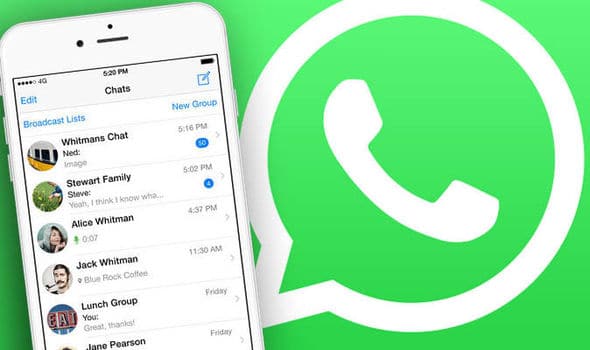
Wenn Sie gerade Ihre Telefonnummer geändert haben oder dies bald planen, gehen Sie nicht zu weit, da Sie dieser Artikel interessiert. Darin werden wir Schritt für Schritt erklären So ändern Sie die WhatsApp-Telefonnummer So können Sie die Messaging-App weiter verwenden, als wäre nichts passiert. Wir hoffen es hilft dir!
Bevor es losgeht
Bevor Sie mit dem Ändern Ihrer Nummer beginnen, müssen Sie sicherstellen, dass Sie die folgenden Anforderungen erfüllen. Stellen Sie zunächst sicher, dass Ihre WhatsApp-Anwendung mit Ihrer verknüpft ist alte Telefonnummer.
Öffnen Sie dazu WhatsApp und klicken Sie auf „Mehr Optionen"(Es ist das Symbol der drei vertikalen Punkte) und klicken Sie dann auf"Einstellungen ”. Klicken Sie im neuen Fenster auf Ihr Profilbild, um Überprüfen Sie, mit welcher Nummer WhatsApp verknüpft ist.
Zweitens ist es erforderlich, dass Sie mit Ihrem neuen SIM-Karten-Plan sowohl SMS-Nachrichten als auch Auslandsgespräche empfangen können. Dies liegt daran, dass Sie, wie Sie wissen, einen WhatsApp-Account mit einer Nummer verknüpfen müssen, die Sie benötigen Überprüfen Sie es mit einem Code an Ihr Mobiltelefon oder mit einem Anruf gesendet.
Schritt 1: Legen Sie Ihre neue SIM-Karte in das Telefon ein
Wie wir wissen, bedeutet das Ändern der Nummern das Ändern der SIM-Karten. Deshalb, wenn Sie dies noch nicht getan haben, Legen Sie die SIM-Karte in Ihr Handy ein Telefon so, dass es Ihre neue Nummer mit dem Gerät verbindet.
Schritt 2: Öffnen Sie das WhatsApp-Einstellungsmenü
Sobald Ihre SIM-Karte gewechselt ist, Greifen Sie auf die WhatsApp-Einstellungen zu. Öffnen Sie dazu die Anwendung und klicken Sie auf „Mehr OptionenMit der Taste ist es sehr einfach, mit bloßem Auge zu sehen, da drei vertikale Punkte in der oberen rechten Ecke des Bildschirms angezeigt werden. Klicken Sie im Optionsmenü auf „Einstellungen ".
Wenn Sie sind iOS Benutzer, drücken Sie die “Einstellungen ”In der rechten unteren Ecke des Bildschirms.

Schritt 3: Ändern Sie Ihre WhatsApp-Kontonummer
Klicken Sie im Menü Einstellungen auf “KontoOption gefolgt vonNummer wechseln”. Als nächstes fordert WhatsApp Sie in seinem ersten Feld auf, den einzugeben alte Telefonnummer mit dem Sie das Konto verknüpft haben.
In der zweiten Box, Geben Sie Ihre aktuelle Telefonnummer ein und wenn Sie fertig sind, klicken Sie auf die Schaltfläche SIG.
Schließlich bietet Ihnen WhatsApp die Möglichkeit dazu Benachrichtigen Sie Ihre Kontakte dass Sie Ihre Telefonnummer geändert haben. Dies ist eine praktische Option, falls Sie keine Zeit hatten, Ihren Freunden mitzuteilen, dass Sie Ihre alte Nummer nicht mehr verwenden. Danach, Drücken Sie die OK-Taste.
Schritt 4: Überprüfen Sie Ihre neue Nummer
Um den Vorgang abzuschließen, müssen Sie lediglich Ihre Telefonnummer durch bestätigen Geben Sie den Code ein, den WhatsApp Ihnen senden wird per SMS oder Anruf. So einfach ist das!
Wir hoffen, dass Sie dieses Handbuch hilfreich finden, wenn Sie die Telefonnummer Ihres WhatsApp-Kontos ändern.
